Windows 10技术预览版新增了虚拟桌面(多桌面)功能,可以实现把不同类型的程序放在不同的桌面,这样在切换任务时,只需要切换桌面就可以了,而无需再来回切换程序窗口。

下面阿呆狗就来分享一下Windows 10虚拟桌面和任务视图的操作及使用技巧。
我们仍然可以使用Alt + Tab快捷键来切换当前打开的应用程序窗口,而应用程序窗口的缩略图也很大,便于我们预览窗口。
使用快捷键 Win + Tab 则可以打开任务视图(多桌面视图),点击加号图标的“添加桌面”按钮即可新建桌面,鼠标停留在某个虚拟桌面上则可以预览桌面,点击则可以切换到该桌面。
在两个或两上以上桌面的情况下,右键点击某个桌面上的应用程序则可以选择把该应用程序移动到其它的桌面,只不过目前暂不支持鼠标拖动的方式来移动,希望微软后期能增加鼠标拖拽移动的方式。
不同的桌面,任务栏的应用程序图标也会有不同的显示,非当前桌面的已打开应用程序的图标的边框是下沉的。
如图:

同一个应用程序的不同窗口可以移动到不同桌面。关闭某个桌面,则该桌面的所有应用程序窗口都会移动到前一个桌面。
Windows 10虚拟桌面(多桌面)、任务视图操作方法与使用技巧
版权声明:本文采用知识共享 署名4.0国际许可协议 [BY-NC-SA] 进行授权
文章名称:《Windows 10虚拟桌面(多桌面)、任务视图操作方法与使用技巧》
文章链接:https://www.adaigou.net/win10/810.html
本站资源仅供个人学习交流,请于下载后24小时内删除,不允许用于商业用途,否则法律问题自行承担。
文章名称:《Windows 10虚拟桌面(多桌面)、任务视图操作方法与使用技巧》
文章链接:https://www.adaigou.net/win10/810.html
本站资源仅供个人学习交流,请于下载后24小时内删除,不允许用于商业用途,否则法律问题自行承担。
 阿呆狗
阿呆狗




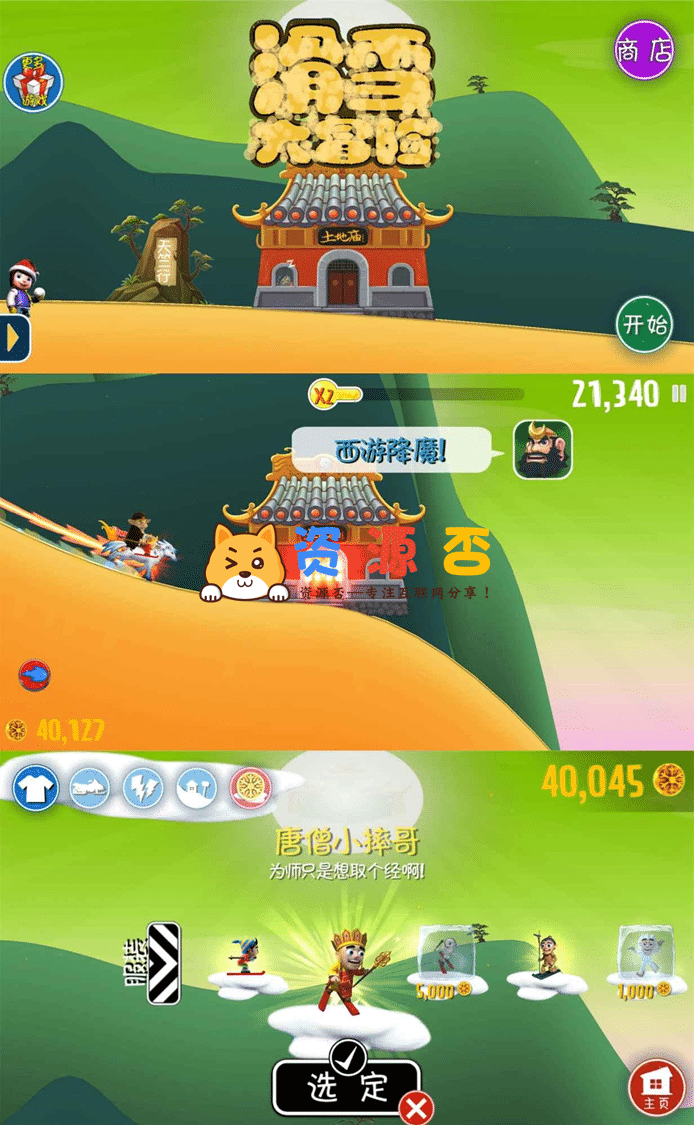




评论前必须登录!
注册